Appearance
docker部署Qdrant服务
引言
当使用win系统方式部署安装qdrant服务环境失败时,可以使用docker镜像容器来部署qdrant服务,然后启动该服务后,即可使用飞算JavaAI的智能分析功能。
docker部署Qdrant服务
前提条件:已安装docker服务。
配置镜像源:在Windows操作系统上,Docker的“daemon.json”配置文件通常位于“%programdata%\docker\config\”目录下。具体路径通常是: C:\ProgramData\docker\config\daemon.json,如果该文件不存在,你可以手动创建它。当你修改了“daemon.json”文件之后,需要重启Docker服务以使新的配置生效。可以通过PowerShell或命令提示符执行以下命令来重启Docker服务: powershell Restart-Service docker
daemon.json文件内容如下:
{
"registry-mirrors": ["https://dhub.kubesre.xyz",
"https://docker.m.daocloud.io",
"https://docker.registry.cyou",
"https://docker-cf.registry.cyou",
"https://dockercf.jsdelivr.fyi",
"https://docker.jsdelivr.fyi",
"https://dockertest.jsdelivr.fyi",
"https://mirror.aliyuncs.com",
"https://dockerproxy.com",
"https://mirror.baidubce.com",
"https://docker.m.daocloud.io",
"https://docker.nju.edu.cn",
"https://docker.mirrors.sjtug.sjtu.edu.cn",
"https://docker.mirrors.ustc.edu.cn",
"https://mirror.iscas.ac.cn",
"https://docker.rainbond.cc",
"https://docker.m.daocloud.io/",
"https://huecker.io/",
"https://dockerhub.timeweb.cloud",
"https://noohub.ru/",
"https://dockerproxy.com",
"https://docker.mirrors.ustc.edu.cn",
"https://docker.nju.edu.cn",
"https://xx4bwyg2.mirror.aliyuncs.com",
"http://f1361db2.m.daocloud.io",
"https://registry.docker-cn.com",
"http://hub-mirror.c.163.com",
"http://docker-mirror.aigc2d.com",
"http://hub.rat.dev",
"http://docker.1ms.run",
"http://docker.1panel.live",
"https://docker.xunyuan.me"
],
"experimental": true,
"features": {
"buildkit": true
}
}- 在docker容器上,输入:docker pull qdrant/qdrant 命令下载qdrant服务。
说明:这个需要这台机器有外网上权限才可,如果没有外网权限,则无法直接下载,需要在有外网权限的机器下载后,将该安装包压缩上传到该机器上解压后使用,详情可查看步骤9。
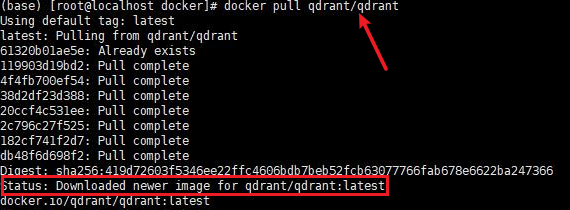
- 输入: docker images | grep qdrant 命令,查看已下载的服务和对应的版本。

- 添加映射web端口,输入:docker run -d -p 6335:6333 qdrant/qdrant:latest

- 添加映射gRPC端口,输入:docker run -d -p 6356:6334 qdrant/qdrant:latest

命令说明:
-d:在后台运行服务
-p:端口映射
6356:为物理机端口,您可以更改为其它的。建议更改为6334,当前服务已有6334端口,所以修改6356为示例。
6334:为qdrant的gRPC端口,固定不变,在插件中使用的是该端口,所以必须映射该端口。如果要映射web页面的端口,则此处填写6333,物理机端口则填写其它即可,如下步骤所示,如不映射则无法访问。
qdrant/qdrant:容器名
latest:对应版本号- 检查服务是否启动,输入:docker ps | grep qdrant,能看到服务已启动。

- 查看服务日志,输入:docker logs -f 服务ID,看到日志已启动。
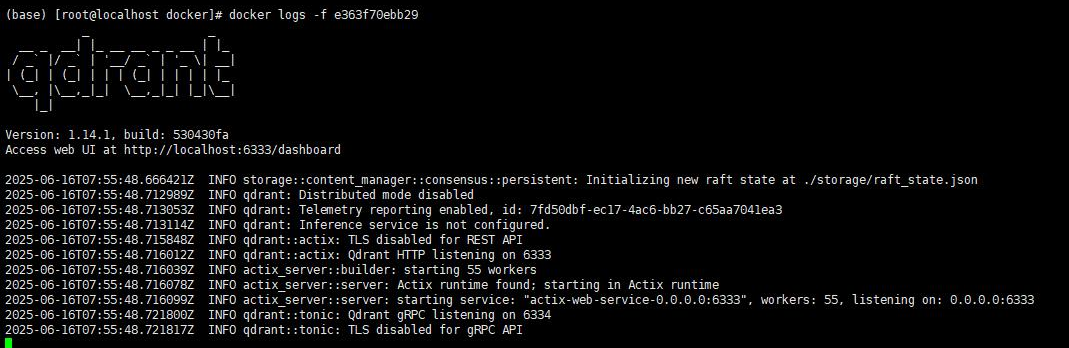
注意:这里的6335为web端的端口,这个端口需要在第3步中,映射出来,对应的是6333端口,如果不映射则无法访问。
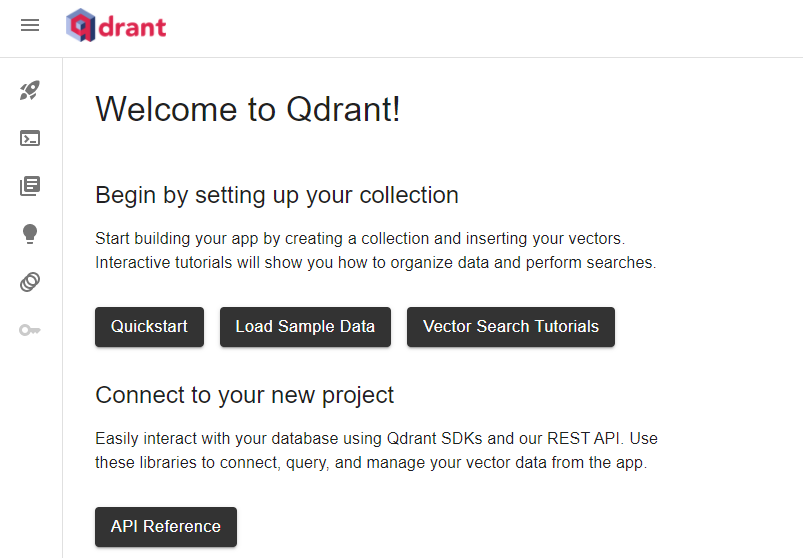
- 回到飞算JavaAI,在高级设置中,向量库地址填写:容器IP:gRPC映射的端口,即第4步。然后应用,开启智能分析。

- 如果该容器没有访问外网的权限,则要在有外网的机器先通过第一步的命令下载镜像包后,在输入:docker save -o qdrant.tar.gz qdrant/qdrant:latest 命令将服务包压缩。

- 压缩后,再将包上传到这个没有外网权限的容器中,然后输入:docker load -i qdrant.tar.gz 解压,解压完成后,即可从第2步开始操作。

